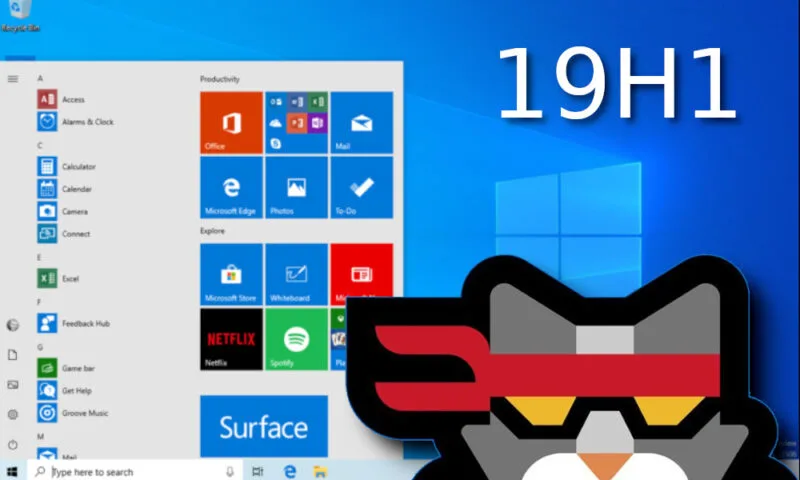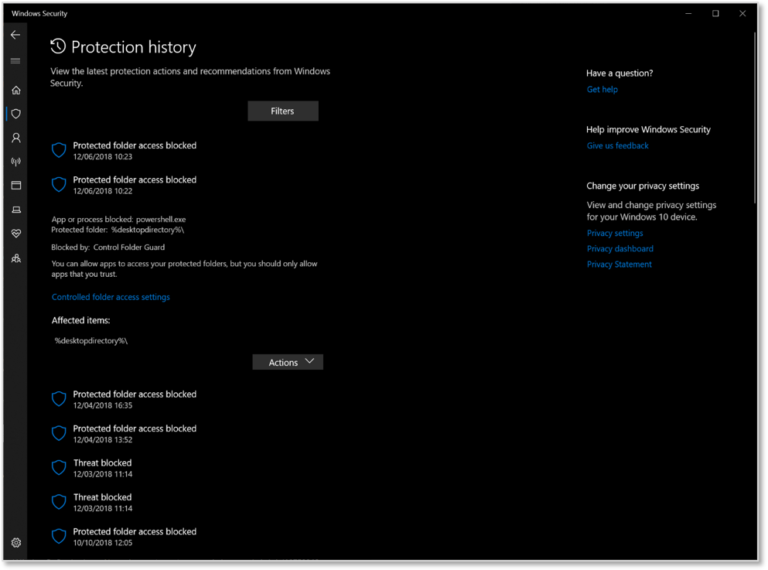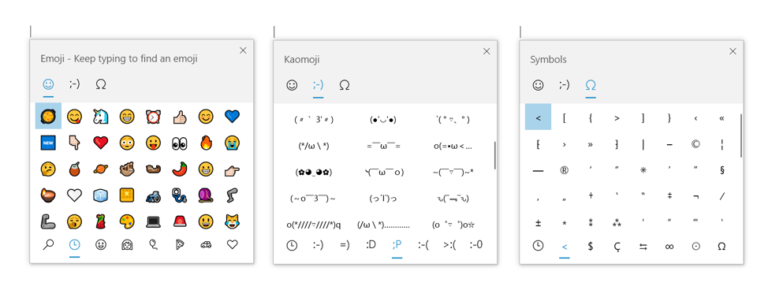Dosłownie rzutem na taśmę Microsoft udostępnił właśnie ostatnią w tym roku kompilację testową Windows 10 w ramach programu niejawnych testów Insider. Aktualizacja ta oznaczona numerem 18305 dodaje kilka całkiem ciekawych elementów. Gigant stara się wygrzebać z tego przysłowiowego bagna, w jakie sam się wpędził przy okazji jesiennej aktualizacji October 2018 Update.
No i trzeba przyznać, że starania te widać gołym okiem. Widząc to, co oferuje testowa wersja Windows 10, można śmiało założyć, że w roku 2019 Dziesiątka będzie ładniejsza i bardziej przyjazna niż kiedykolwiek wcześniej.
Od wiosny, kiedy to zadebiutuje aktualizacja 19H1, dzieli nas jednak jeszcze kilka miesięcy. Niektóre rzeczy obecne już teraz w testach, mogą w ogóle nie trafić do finalnej wersji. Tak było na przykład z Windows Sets, czyli kartami aplikacji w October Update. Jednak są też niektóre pewniki. Do tej pory Microsoft wprowadził na przykład do systemu zupełnie nowy jasny motyw systemu, który został wyjątkowo ciepło przyjęty.
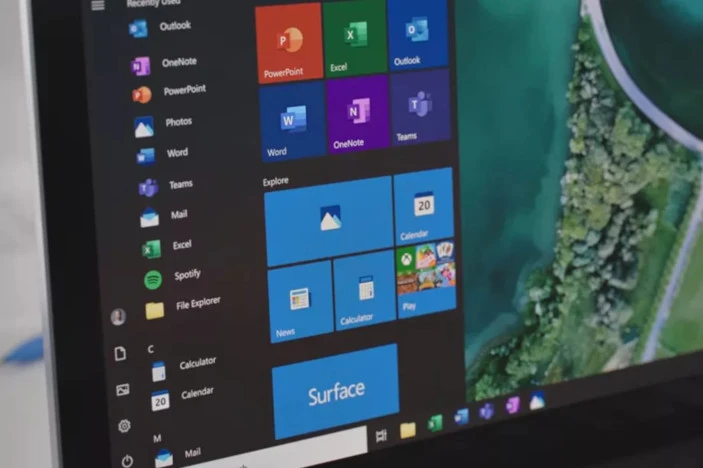
Źródło: Microsoft
Zapowiedziano również spory re-design Office i Windows pod kątem ikon — koniec z płaskim i nudnym wzornictwem. Ikony będą teraz bardziej kolorowe i nabiorą głębi zgodnie z filozofią Fluent Design wyznawaną przez Microsoft. Dobra, ale co takiego pojawiło się w tej ostatniej w 2018 kompilacji? Znajdziemy tutaj kilka godnych pochwały zmian.
Po pierwsze gigant posłuchał wreszcie słów krytyki, wskazujących na przesadzony spam w menu Start. Do tej pory ilość bloatware’u, czyli sponsorowanych aplikacji instalowanych wraz z systemem, była nie do zniesienia. Każdy, kto choć raz instalował Windowsa 10 lub uruchamiał nowy komputer, wie jaką udręką jest proces odpinania z menu Start tych wszystkich śmieci.
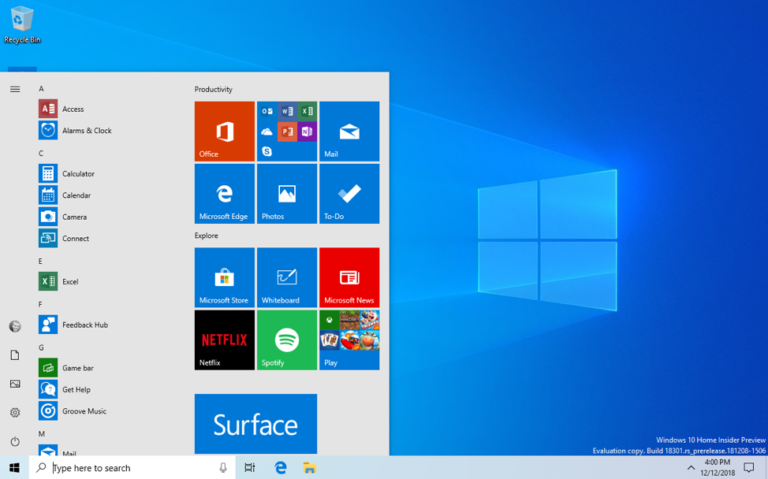
Źródło: Microsoft
Teraz kafelki w menu Start zostały ograniczone do jednej kolumny i pogrupowane. Czyszczenie tego śmietnika ograniczy się więc do odpięcia niepotrzebnej nam grupy — kilka kliknięć i po bałaganie.
Nowa kompilacja sprawia również, że nasz system będzie bezpieczniejszy. Wszystko dzięki nowej warstwie zabezpieczeń przed naruszeniami, która stała się elementem Windows Defender. Sprawi ono, że żadna zewnętrzna aplikacja nie będzie w stanie modyfikować ustawień zabezpieczeń. Do dyspozycji użytkowników oddano również Historię zagrożeń, gdzie możemy poznać zagrożenia i dostępne akcje, a także zobaczyć historię skanowania offline.
Źródło: Microsoft
Z bezpieczeństwem jest też związana chyba najgłośniejsza nowość tej kompilacji, czyli Windows Sandbox. Krótko i zwięźle opisując — piaskownica pozwoli na bezpieczną zabawę z aplikacjami i plikami, co do których nie mamy pełnego zaufania. Jest to w pełni izolowane środowisko w postaci czystej instalacji systemu Windows, w którym możemy sprawdzić działanie danego programu, bez obaw o bezpieczeństwo naszego głównego systemu oraz naszych danych.
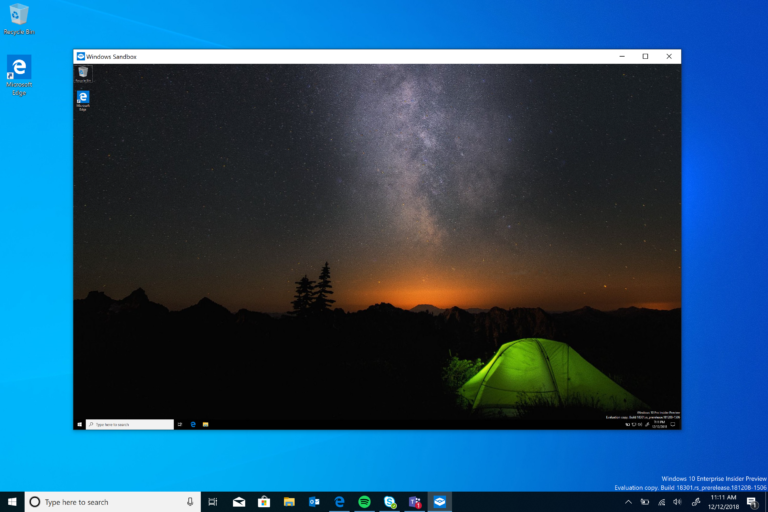
Źródło: Microsoft
Po zamknięciu piaskownicy wszystkie pliki związane z daną sesją zostają bezpowrotnie usunięte. Sandbox dostępny będzie dla użytkowników Windows 10 Pro i Enterprise i przypadnie do gustu szczególnie bardziej zaawansowany, użytkownikom i profesjonalistom.
Menu Emoji dostępne w Windows 10 pod skrótem WIN+(kropka) może być naprawdę przydatne. Choć przyznać trzeba, że w dobie wszechobecnych menu emotek, dodawanie ich z poziomu skrótu systemowego to spora fanaberia. Zamiast tego, można po prostu wykorzystać domyślne menu, dostępne na portalach takich jak na przykład Facebook.
Źródło: Microsoft
Jednak Microsoft postanowił jeszcze bardziej rozszerzyć jego funkcjonalność i dodał do Menu Emoji dwie dodatkowe sekcje. Pierwsza z nich zawiera szereg przydatnych symboli, a druga to Kamoji, czyli bardzo popularna obecnie ewolucja klasycznej emotki tekstowej. Teraz korzystanie z tego menu nabierze więcej sensu.
Ale to nie wszystko! Poprawiono też dodany w October 2018 Update Schowek w chmurze, który został zoptymalizowany pod kątem kopiowania tekstu, bo do tego celu był najczęściej przez użytkowników wykorzystywany. Skopiowany tekst jest teraz w widoku schowka o wiele czytelniejszy. Dostaniemy się do niego za pomocą skrótu WIN+V.
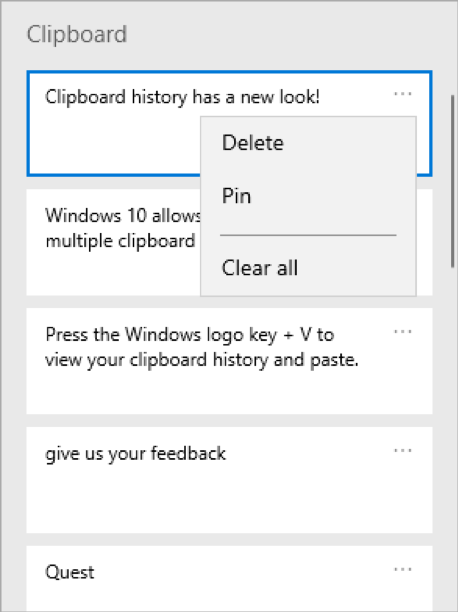
Źródło: Microsoft
Z innych pomniejszych nowości warto wymienić między innymi szybkie tworzenie konta z wykorzystaniem numeru telefonu i logowanie za pomocą hasła SMS. Natomiast jeśli zapomnimy kodu PIN, to w prosty sposób zresetujemy go przez przeglądarkę z poziomu ekranu blokady.
Drobny, choć miły i przydatny detal trafił też do Menedżera zadań. Od teraz będziemy mogli zmienić domyślnie wyświetlaną kartę. Do tej pory standardowo był to widok procesów. Jeśli częściej korzystamy na przykład z karty Wydajność, to właśnie ją możemy teraz ustawić jako domyślną.
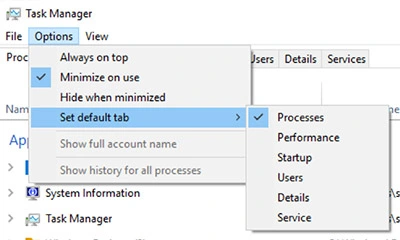
Źródło:Microsoft
Niektórzy Insiderzy otrzymali również dostęp do zupełnie nowego wyglądu Ustawień systemowych. Pojawił się w nich dodatkowy panel, na którym znajduje się nasz awatar (jeśli taki posiadamy) i skróty do rekomendowanych opcji.
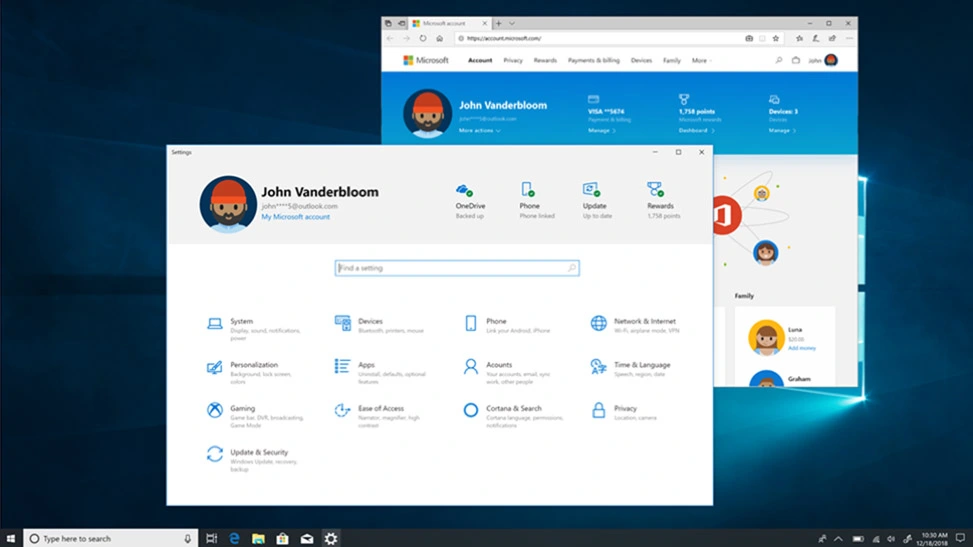
Źródło: Microsoft
Jeśli korzystamy z pakietu Office, to warto też sprawdzić nową aplikację Office, która zastąpiła dotychczasową aplikację Mój Office. Została ona całkowicie przeprojektowana i wygląda ona teraz identycznie jak strona główna Office.com. To z tej strony korzystało aktywnie aż 40% użytkowników pakietu. Pozwala ona na łatwe zarządzanie aplikacjami pakietu, dostęp do poszczególnych programów i szybki powrót do dokumentów, nad którym ostatnio pracowaliśmy.
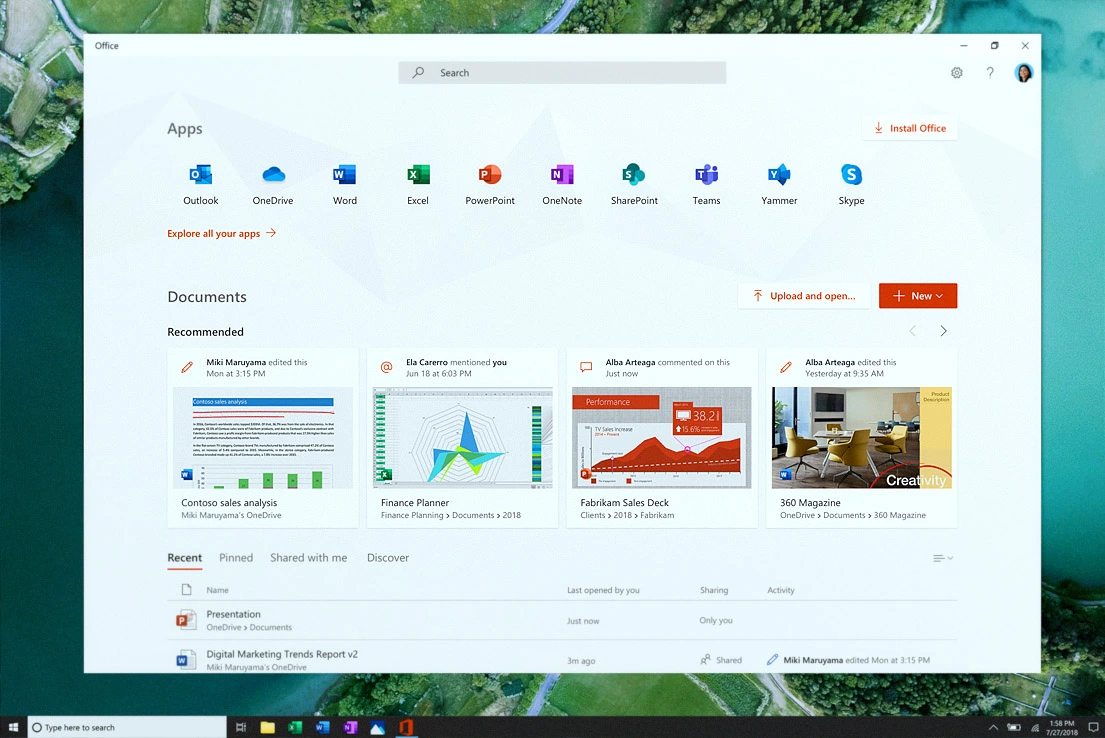
Źródło: Microsoft
To zasadniczo są najważniejsze nowinki dodane do Windows 10 w kompilacji 18305, dostępnej w ramach szybkiego kręgu aktualizacji programu Insider. Obejmuje ona też wiele drobnych poprawek i usprawnień. Pełną listę zmian znajdziecie na stronie Microsoftu. To dopiero grudzień, a trzeba przyznać, że 19H1 już na tym etapie testów zapowiada się naprawdę ciekawie.
Jeśli jesteście zainteresowani wymienionymi wyżej nowościami i chcecie je sprawdzić osobiście, to macie zasadniczo dwie opcje — albo czekać do premiery wiosennej aktualizacji, albo dołączyć do testów programu Insider i sprawdzić je już dziś.
Jeśli nie chcecie czekać, to do testów możecie się zapisać w bardzo prosty sposób! O tym, jak tego dokonać, napisaliśmy w specjalnym artykule na ten temat. Znajdziecie tam szczegółowy opis zasad działania programu i poradnik krok po kroku, jak stać się testerem Windows 10.
Źródło: Microsoft, wł.